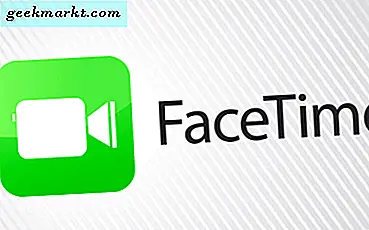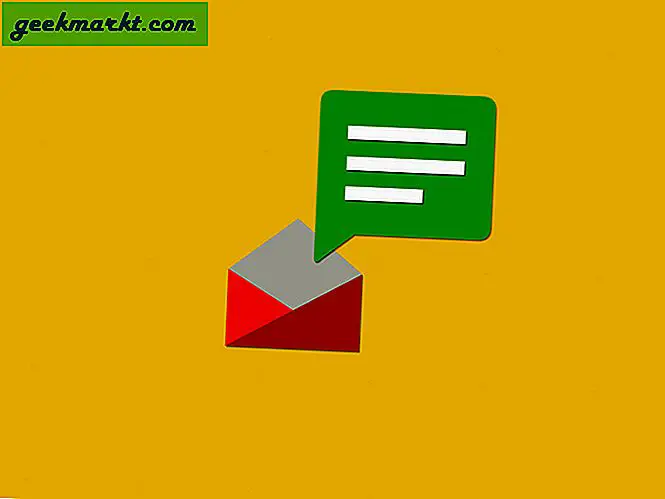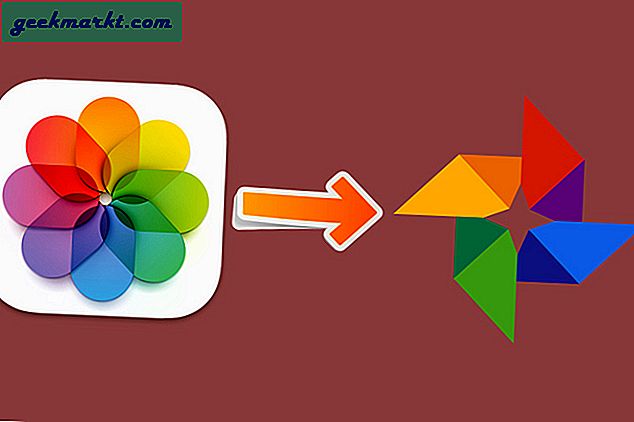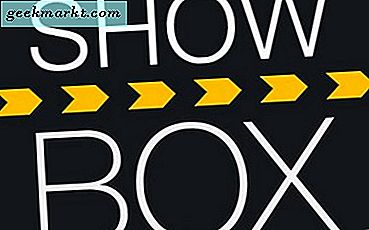Yıllarca Apple TV, Apple tarafından “hobi” olarak nitelendirildi. Bu proje, ilk modelin 2007'de piyasaya sürüldüğü ve piyasaya sürüldüğü sırada büyük ölçüde bilgisayar devi denen bir proje olarak kabul edildi. Aslında orijinal olarak iTV olarak adlandırılması planlanmıştı. Apple TV piyasaya çıktı, İngiliz televizyon ağı iTV'den dava açmak için isim değiştirildi. Orijinal model bir 40GB sabit diski içeriyordu, ancak bu model birkaç ay sonra aynı fiyata bir 160GB sabit disk ile değiştirildi ve ağırlıklı olarak iTunes satın alma kütüphanenizi çalmaya odaklandı. Orijinal Apple TV'nin en önemli özelliği, kütüphanenizi ağınız üzerinden senkronize etme yeteneğiydi. Xbox 360 veya PS3 gibi diğer medya yayıncılarında görülmeyen önemli bir özellik ise ikincisini göndermeye başladı. Apple'ın set üstü kutusundan aylar önce.
Apple, 2010'da Apple TV'yi yeniledi ve en önemli özelliklerden biri olan Airplay ile birlikte platforma kablosuz bir şekilde doğrudan iPhone veya iPad'inizden akmasını sağladı. Google’dan yalnızca birkaç yıl sonra Chromecast’e rakip olan ve hala Apple TV platformuna önemli bir katkı sağlayan önemli bir gelişme oldu. 2015'te piyasaya sürülen Apple'ın yayın kutusunun dördüncü nesli, Apple'ın serisinde gerçek bir odak noktası olan platforma kadar bir platform oluşturdu. Doğrudan TVOS'a yerleştirilmiş App Store'un yanı sıra iOS'u destekleyen iOS çatalı Apple TV'nin beşinci nesli. Apple'ın CEO'su Tim Cook, TV'nin geleceğin uygulama olduğunu ve belki de Apple TV çılgınlığının hâlâ yakalanmadığını söylerken, Cook'un iddiaları ile yanlış olmadığını söyledi. Apple'ın arenadaki tüm rakipleri - Amazon ve Roku özellikle - platformlarına yerleştirilmiş sağlam uygulama pazarlarına sahipler ve iOS geliştiricilerinin rakiplerine karşı adanmışlıklarını kullanmak akıllıca bir fikirdi. İki yıl sonra tvOS sağlam bir uygulama temeli oluşturdu. Apple TV'nin beşinci neslinin piyasaya sürülmesiyle birlikte, artık 4K ve HDR oynatma desteği de dahil olmak üzere Apple, Google, Amazon ve Roku'ya karşı set üstü kutuya atlamaktan her zamankinden daha emin görünüyor.
200 dolarlık bir yayın kutusu satın almak istediğinizde, cihazınızdan en iyi şekilde yararlanmanızı sağlamak istersiniz. Bu amaçla, Kodi (née XBMC veya Xbox Media Center), Apple App Store'un dışındaki içeriğe erişmek isteyen kullanıcılar için harika bir çözümdür. Kodi'yi cihazınızdaki App Store'dan indirilemezsiniz, ancak sonunda bazı zor çalışmalarla Kodi'yi en sevdiğiniz medya akış kutusunda çalıştırabilir ve çalıştırabilirsiniz. Bir Apple TV'de Kodi'yi kurarken, uygulamayı Amazon TV'nin Fire TV Stick'ine yüklemek kadar kolay değil, en sevdiğiniz açık kaynaklı medya oynatıcınızı anında kullanabilmeniz gerekir. Nasıl yapıldığına bir bakalım.
Kodi nedir?
Apple TV'de uygulamayı yüklemeyle ilgili ipuçlarını aradığınızda Kodi'yi biliyorsunuzdur, ancak Kodi'yi bilmiyorsanız, bunun internetin en sevilen açık kaynaklı medya oynatıcılarından biri olduğunu bilmeniz gerekir. Başlangıçta onbeş yıl önce XBMC olarak başlatılan Kodi, medya merkezi ve ev sineması PC istemcisi olarak çalışarak, dünyanın her yerinden herhangi bir yerde içerik izlemenize ve izlemenize olanak tanıyor. Kodi fantastik bir arayüze, ton seçenekleri, tercihler ve görünümlerle tamamlanan harika bir tema motoruna ve yazılım depolarını kullanarak birden fazla kaynaktan uygulama ekleme yeteneğine sahiptir. Bu, Kodi'yi, özellikle Windows sonrası bir Windows Media Center dünyasında mevcut olan en güçlü medya akış uygulamalarından biri yapar ve arkasındaki güçle bir şey arıyorsanız Kodi sizin için bir uygulamadır. Uygulama, Windows, macOS, iOS, Android ve hatta Raspberry Pi dahil olmak üzere düzinelerce farklı platformda kullanılabilir.
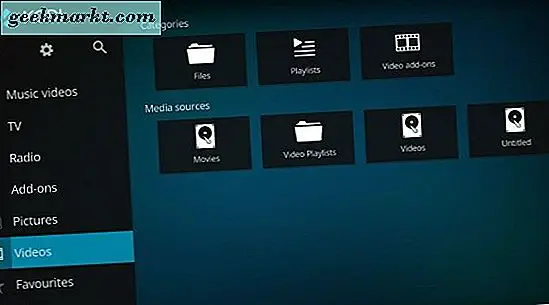
Kodi'nin sizin için uygun bir platform olup olmadığından emin değilseniz, bunu şöyle söyleyelim: Kodi, hem Apple üzerinden hem de diğer yollarla tek bir cihazda tüm favori içeriğinize erişmenizi sağlar. Video, müzik, podcast ve daha fazlasına, doğrudan İnternet'ten erişebilirsiniz. Bu arada Kodi, medya dosyalarını yerel depolama alanınızdan ve ağınız üzerinden oynatmanızı da kolaylaştırarak, Apple'ın kutularında akışını onaylayamayacağı konusunda kablosuz içerik yayınlamayı kolaylaştırır. Bununla birlikte, Amazon Prime, Spotify ve YouTube gibi yaygın eklentilerle, Kodi'yi iOS ve TVOS'un tamamını değiştirmek için kolayca kullanabilirsiniz. Aynı zamanda odadaki filleri de ele almalıyız: Kodi kullanıcıların korsan içerik ve TV akışlarını yayınlamasına izin verirken, hem Kodi hem de TechJunkie'deki yazarlar yasa dışı içerik için HTPC platformunun kullanımını desteklemezken, bu milyonlarca özelliktir. insanlar dünyanın her yerinden Kodi'yi kullanıyor.
Neden Apple TV'ye Kodi Kurmalıyım?
Basitçe, iTunes dışı bir içeriğe sahip kütüphaneniz olsun ya da bazı ekstra içerikleri sıkıştırıp makinenizden yararlanmak istiyorsanız, Apple TV'nizdeki Kodi'yi kullanarak belirli bir kullanıcı için bir anlam ifade edin. Çok değerli bir hack olarak ya da zaman kaybı olarak göreceğiniz şeylerden biri, ama eski bir grup insan için, tüm cihazlarında Kodi kullanımı konusunda inanılmaz derecede tutkulu olma eğilimindeler. Ve mantıklı - Kodi, cihaz için geliştirilen binlerce homebrew uygulamasıyla güçlü bir platform. 2010'dan 2015'e kadar eski Apple TV'lere sahip olan kullanıcılar için, platformun kurulumu daha da anlamlı hale geliyor, çünkü bu cihazların App Store desteğini kutudan çıkarmıyor. Kodi'yi yüklemek, eski akış kutularınıza yeni bir hayat soluyarak, yalnızca yeni ve daha pahalı bir cihaz satın almaktan kurtarıyor ve sadece uygulamaları kullanma becerisini yeniden kazanıyor.
Temel olarak, bilgisayarınızda veya sabit diskinizde depolanan yerel içeriğinizi oynatmanın bir yolunu mu arıyorsunuz, yoksa platforma uygulamalar ve yeni yetenekler eklemek istiyorsanız, Kodi'yi yüklemek size yardım etmek için harika bir fikir olabilir. Akış kutunuzda biraz daha işlevsellik. Yani, Apple TV'nizde Kodi'yi kurabilir veya kuramazsanız, sahip olduğunuz modele bağlıdır. Bununla birlikte, sahip olduğunuz Apple TV'yi temel alarak cihazınızda Kodi'nin nasıl kurulacağına bakalım.
Kodi'nin Apple TV'imde nasıl çalıştırılacağı
Kodi'yi Apple TV'nize yüklemenin ilk adımı, sahip olduğunuz Apple TV'nin doğru modelini bulmaktır. Yukarıda belirttiğimiz gibi, on yıl önce piyasaya sürülmesinden bu yana Apple TV'nin beş farklı jenerasyonu oldu ve o zaman, her nesil kendi özelliklerini ve yeteneklerini gördü. İlk olarak kötü haberle başlayalım: Eğer birinci nesil bir Apple TV'ye sahipseniz - cihazınızın arkasındaki büyük boy, gümüş renkli ve komponent kablo bağlantılarıyla kolayca tanımlanabilirseniz, daha yeni Kodi sürümlerini çalıştıramayacaksınız. cihazınızda. Yani, bu cihazlar için çevrimiçi olarak bulabileceğiniz Kodi'nin, hayranlar tarafından yapılan değiştirilmiş ve gayri resmi yaratımlar kullanılarak yapıldığı belirtiliyor. Apple TV'nin ilk nesli büyük ölçüde popülerlik kazanmıştır, ancak hala bunlardan birine sahipseniz, bu gayri resmi yapıların nasıl işlediğine dair daha fazla bilgi için, Kodi'nin kendi wiki sitesindeki rehbere göz atmanız en iyisidir.

Diğer herkes için olduğu gibi, sadece hangi kutunun dış gövdesine bakarak hangi cihaza sahip olduğunuzu belirlemeniz oldukça kolaydır. İkinci ve üçüncü jenerasyon Apple TV'lerde neredeyse aynı özelliklere sahip hokey-puck şekilli cihazlar ve cihazın arkasındaki IO teklifleri biraz farklıdır. Bu arada dördüncü ve beşinci nesil Apple TV'ler, aynı boyutta ve diğer boyutlarını korurken cihazın boyuna 10 mm ekleyerek şekil ve boyutta da aynıdır. İkinci ve üçüncü nesil Apple TV cihazları gibi, dördüncü ve beşinci gen modelleri öncelikle farklı iç özelliklerle farklıdır. Temel olarak, dördüncü nesil cihaz en yeni kutuya sahipken 4K'ya çıkamaz.
Sahip olduğunuz kutunun hangi jenerasyonunu belirlemek için Apple TV'nizin yaklaşık bölümüne girmeniz size yardımcı olacaktır. Her bir Apple TV cihazının kendine ait bir model numarası vardır ve bu, hangi modele sahip olduğunuzu belirlemeyi kolaylaştırır. Cihazın her bir tekrarı için her bir bireysel model numarası:
- İkinci nesil Apple TV: A1378
- Üçüncü nesil Apple TV: A1427
- Üçüncü nesil Apple TV Rev A: A1469
- Dördüncü nesil Apple TV: A1625
- Beşinci nesil Apple TV (Apple TV 4K): A1842
Sahip olduğunuz hangi cihaz nesli belirledikten sonra, cihazınız için doğru olan Kodi sürümünü yüklemek için her kılavuzu okumak için aşağıya devam edin.
İkinci nesil
Daha eski Apple TV cihazlarından birine sahipseniz, sizin için iyi haberlerimiz var. Kodi, Apple App Store'a erişimi olmayan bir cihaza üçüncü taraf uygulamaları kurmanıza izin vermekle kalmaz, aynı zamanda cihazınızda Kodi'yi yüklemenin çok uzak olduğunu da fark edeceksiniz. Daha sonraki modellerde olduğundan daha kolay. İlk nesil Apple TV'yle olduğu gibi, Kodi artık ikinci nesil cihazı resmi olarak desteklemiyor (platformun genel gücüne rağmen, 2010'dan beri bir A4 çip üzerinde çalışıyor. eski platformu doğru şekilde desteklemesi zor). Bu, ikinci gen Apple TV için hala erişilebilir olan Kodi sürümü, hala birinci nesil Apple TV'de kullanılabilecek olandan çok daha yeni bir versiyon, yani birlikte gitmemek için bir sebep yok. daha yeni platform.

İkinci nesil bir Apple TV kullanıyorsanız, Kodi 14.2 Helix'i cihaza takabilirsiniz. Bu, Kodi'nin XBMC'den gelen isim değişikliğinden sonra geliştirilen ve Kodi'nin diğer yeni sürümlerinde kullanmak istediğiniz uygulama ve programların çoğunu destekleyebilecek katı bir sürümüdür. Kodi'yi Apple TV'nizde çalıştırabilmek için, Terminal'i çalıştırmak için MacOS veya Windows tabanlı bir bilgisayarla birlikte cihazın kendisine ihtiyacınız olacak. Alternatif olarak, Windows 10 tabanlı bir bilgisayarınız varsa, bu eğitimin bu aygıtlarla test edilmemiş olmasına rağmen, Putty veya Tunnelier gibi seçtiğiniz SSH istemcisini kullanabilirsiniz. Bu, orta derecede gelişmiş bir öğreticidir, bu yüzden sarf malzemelerinizi bir kez topladıktan sonra, adım adım talimatlar için aşağıdan takip edin.
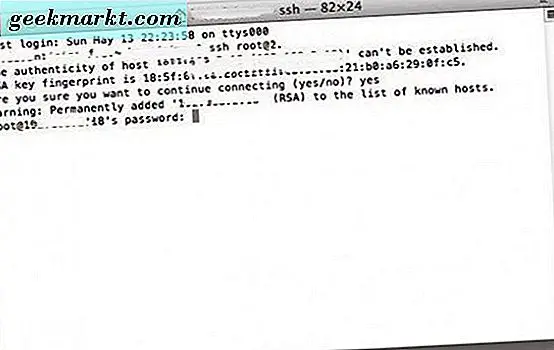
Yeni cihazlardan farklı olarak, ikinci nesil Apple TV, cihazınızı bir bilgisayara takmanızı veya herhangi bir dosya veya programı indirmenizi gerektirmez. Kodi'nin cihazınızda çalışmasını sağlamak için yapmanız gereken tek şey, bir kerede Terminal bir satırına bazı kodları girmektir. Apple TV'nizin televizyonunuza bağlı olduğundan ve internete bağlı olduğundan emin olun. Cihaza ağınız üzerinden bazı komutlar gönderiyor olacaksınız, bu yüzden bu komutları almak için cihazınızın çalışır durumda olduğundan emin olun. Terminal'i (veya Windows'ta Putty veya Tunnelier'i) açtıktan sonra, gitmek için iyi olacaksınız. Aşağıdaki ifadeyi Apple TV'nize yazarak başlayın, bununla birlikte “ YOUR.ATV2.IP.ADDRESS ” adresini Apple TV'nizin IP adresiyle değiştirin. Bu bilgiyi cihazınızın tercihler menüsünde bulabilirsiniz.
ssh [email korumalı] YOUR.ATV2.IP.ADDRESS
Cihazınızın şifresini girdikten sonra, iade tuşuna basın veya klavyenizi girin. Bir şifre girmeniz istenecektir; Cihazınız için varsayılan şifreyi değiştirmediyseniz, şifre “alp” olacaktır. Cihazınızın şifresini değiştirdiyseniz, özel şifrenizi girin. Bunu takiben, cihazınızı çevrimiçi kontrol etmek için erişim kazanacaksınız. Bu, komutlarınızı Apple TV'nize basmaya başlamanızı sağlayacak ve bu da programınızı cihazınızda çalıştıracaktır. Toplam itme ihtiyacımız olan yedi komut vardır, bu sayede her seferinde birer itme, girişe girme veya her adım arasında geri dönme. Her bir kod satırı cihazınıza yeni bir bilgi parçası gönderecektir, bu yüzden her satırı tam olarak yazılı ve doğru sırada girdiğinizden emin olun. Terminalin içine veya kendi SSH uygulamanıza sağ tıklayarak her satırı kopyalayıp yapıştırabilirsiniz.
- apt-get wget yükle
- wget -0- http: // apt.awkwardtv.org/awkwardtv.pub | apt-key eklentisi -
- echo “deb http://apt.awkwardtv.org/ istikrarlı ana”> /etc/apt/sources.list.d/awkwardtv.list
- echo “deb http://mirrors.kodi.tv/apt/atv2 ./”> /etc/apt/sources.list.d/xbmc.list
- apt-get güncellemesi
- apt-get install org.xbmc.kodi-atv2
- reboot
Bu son komutu takiben, Apple TV cihazınız sıfırlamaya ve yeniden başlatmaya başlayacak ve Kodi 14.2'ye başlayacaktır. Bu cihazın daha yeni bir Kodi sürümüne güncellenemediğini unutmayın. Bu, 15 ile 17 arasındaki Kodi sürümlerine eklenen bazı yeni özelliklerin eksik olabileceği anlamına gelir, ancak yine de favori Kodi'nizi kullanabileceksiniz. cihazınızda uygulamalar.
Üçüncü nesil
İkinci ve üçüncü nesil Apple'ın akış set üstü kutucuğu şekil, boyut, tasarım ve hatta özelliklerde inanılmaz derecede benzer olsa da, ikisi arasında büyük bir fark var: üçüncü nesil cihaz Kodi'yi çalıştırmak için kullanılamaz Kodi'nin çalışmasına izin vermek için hangi yöntemi kullanırsınız? Üçüncü nesil Apple TV'nin kökleri hiçbir zaman köklenmemiş ve Kodi ile birlikte çalışmaya başlamıştır. Web'in etrafındaki birkaç video, üçüncü nesil cihazın gerçek kanıtlar vermeden düzgün bir şekilde çalışacağını iddia etti ve ne yazık ki, üzücü gerçek şu ki, bu yöntemler çoğunlukla sahte bilgiler üzerine inşa edilmiş ya da inşa edilmiştir.
Yani, eğer üçüncü nesil bir Apple TV'nin sahibiyseniz (A1427 veya A1469 model numaralarına sahip olan), seçtiğiniz cihazdan Kodi'yi yayınlamak için AirPlay'i kullanmanız gerekecek. Bunu nasıl yapılacağını gösteren çevrimiçi yöntemler mevcut, ancak esasen yapacağınız tek şey MacOS cihazınızda Kodi kurmak, sonra Mac'inizden Apple TV'nize aktarmak için AirPlay'i kullanmak. Bir Windows cihazınız varsa, Windows cihazınızdan Apple TV'nize sinyal almak için AirParrot'ı kullanabilirsiniz.
Dördüncü jenerasyon
Böylece, üçüncü nesil Apple TV ürünleri, Kodi eğlencesine, dördüncü nesil Apple TV'ye - TVOS'u çalıştıran ve tam donanımlı bir uygulama mağazasına sahip olan ve daha önce hiç olmadığı kadar güçlü bir ürüne sahip olmak zorunda kalabiliyor. - AirPlay'i veya AirParrot'u kullanmadan yazılımı yerel olarak çalıştırabiliyor. Maalesef, Kodi'yi Apple TV'nize yüklemek, ikinci nesil modelle olduğu kadar kolay değil, yerleşik App Store'dan bir uygulamayı indirmek kadar kolay değil. En kötüsü: ikinci-gen cihazından farklı olarak, MacOS'u çalıştıran bir cihaza, bunu yapmak için bazı ekstra yazılım ve donanımlarla birlikte düzgün bir şekilde yapmalısınız. Başlamak için aşağıdaki yazılıma ihtiyacınız olacak:
- Xcode 8 veya üstü
- Mac için iOS App Signer
- TVOS için en son Kodi .deb dosyası
- Son olarak, buradan kaydolabileceğiniz ücretsiz bir etkin Apple Geliştirici hesabı.

Donanım açısından, yukarıda bahsedilen MacOS bilgisayarına (MacBook, iMac, Mac Pro, vb.), Apple TV'nize ve son olarak, bir türden çalışan bir USB-C'den USB-A kablosuna ihtiyacınız olacaktır. C portu geleneksel A tipi bağlantı noktasına. Bunlar, özellikle 2016'da veya daha sonradan bir Android cihazınız varsa, evin etrafında bulmak oldukça kolay, ancak bunu yapmazsanız, onları ucuza ucuza bulabilirsiniz - birkaç dolar sizi üç ayak USB'den alacaktır Amazon'dan USB-A'ya -C. Bunları burada gezebilirsiniz, ayrıca bunları yerel elektronik mağazanızda da bulabilirsiniz. Bileşenlerinizi hazır hale getirdikten sonra, cihazınıza Kodi'yi yerleştirmeye çalışacağız.
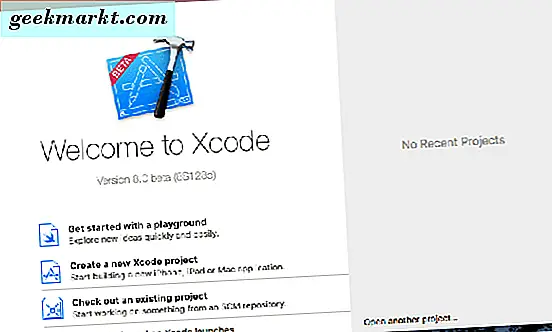
İlk adım, Apple TV'nizi Mac veya MacBook'unuza, USB-C'den USB-A kablosuna kullanarak bağlamaktır. Apple TV'nin arkasında bir USB-C portu var, ancak fark etmediyseniz şaşırtıcı değil - küçük. Ayrıca, daha sonra aşağıda tartışacağımız yeni Apple TV 4K modelinden USB-C portunun çıkarıldığını da belirtmek gerekir. Cihazınızın arkasındaki USB-C bağlantı noktasını göremiyorsanız, daha yeni 4K Apple TV modeline sahip olursunuz ve bu yöntem sizin için çalışmayacaktır.
Apple TV'yi bilgisayarınıza taktıktan sonra, cihazınızda yüklü olan en son Xcode sürümünü açın. Menü görüntülendiğinde, uygulamadaki ayarlar listesinden “Yeni bir Xcode projesi oluştur” u seçin ve tvOS ayarları altında “Uygulama” yı seçin. Tüm bunları Xcode'un içindeki soldaki menü ekranında bulabilirsiniz. Yeni projenizi seçtikten sonra, “Tek Görünüm Uygulaması” na basın, ardından “İleri” ye tıklayın. Bu, Xcode uygulamanız için seçeneklerinizi seçmek üzere bir ekrana getirecektir. Giriş alanını kullanarak, boş giriş noktalarına hem “ürün adı” hem de “kuruluş adı” girme adımlarını izleyin. Bunlar oluşturulabilir, bu aşamadan geçmek için bu alanlara herhangi bir şey girin. Ayrıca, Android uygulama paketlerine benzer (örneğin, com.google.gmail gibi) alan adı stilize bir isim kullanan bir “Paket Tanımlayıcısı” doldurmanız da istenebilir. Her alanı doldurmayı bitirdikten sonra, bilgisayarınızda kaydetme komutunu açmak için “İleri” ye tıklayın. Projenizi paketinize kaybetmemek için masaüstünüze kaydedin ve ana Xcode penceresinde bir hata mesajı alırsınız. Bu hata, yazılım paketinin projenizle uyumlu bir karşılık oluşturma profili bulamadığını belirtir. Komutta “Düzeltme Sorunu” seçeneğini seçin.
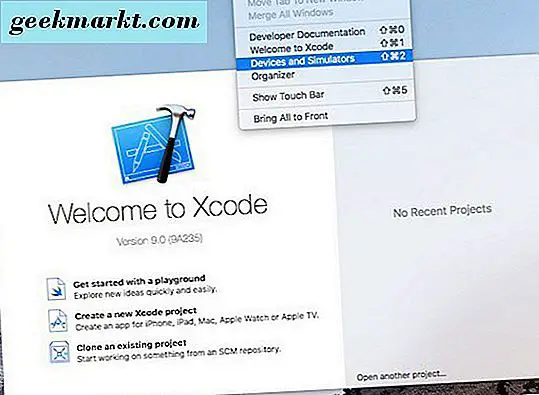
Beklendiği gibi Xcode, Apple Geliştirici hesabınızın bilgilerini girmenizi isteyecektir. Xcode'u yeniden etkinleştirecek ve bir TVOS proje dosyası oluşturmaya devam etmesini sağlayacak “Ekle” düğmesine tıklayarak aktif geliştirici hesabınızla birlikte kullanılan Apple Kimliği ile oturum açmanız gerekecektir. Bilgilerinizi Xcode'a doğru bir şekilde girdikten sonra, program projenizi bu noktaya otomatik olarak tamamlamalıdır. Şimdi, standart Xcode menüsüne döndüğünüzde, XCode'un en üstündeki açılır menüden Apple TV'yi seçin ve size daha önce indirdiğiniz iOS App Signer'ı açın. Böylece size yeni bir seçenekler menüsü sunulur. Uygulama İmzası'nın içindeki açılır menüden “İmzalama Sertifikası” nı seçin ve Xcode'un içinde kullandığınız adı kullanarak “Hazırlık Profili” alanını doldurun. “Girdi Dosyası” alanına ulaştığınızda, bilgisayarınızda kayıtlı olan Kodi .deb dosyasına ve “Uygulama Görüntüleme Adı” na göz atın, “Kodi” veya “Kodi TV” kelimesini girin. Apple TV'nizde uygulama.
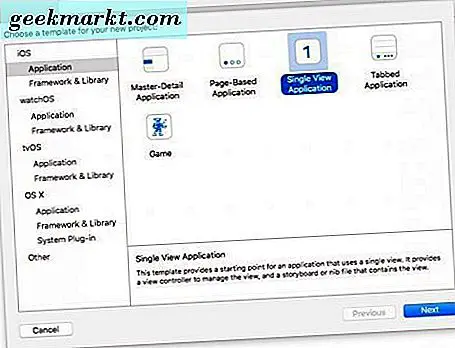
Bu adımları tamamladıktan sonra, Uygulama İmzası'nın içindeki Başlat düğmesini tıklayın ve bilgisayarınız bir IPA dosyası oluşturacaktır (uygulamaları yüklemek için iOS ve kullanım noktaları tarafından kullanılan dosya türü). Bu işlem daha sonra Apple TV'nize aktarılabilir. bir uygulama. Xcode'a geri dönün, Pencere menüsünü seçin ve Cihazlar listesinden Apple TV'nizi seçin. Xcode'un “Yüklü Uygulamalar” bölümünden Ekle'yi tıklayın ve bir an önce oluşturduğunuz IPA dosyasını bulun. Dosyayı seçin ve bilgisayarınız paketi otomatik olarak Apple TV'nize yüklemelidir. Cihazınızı Mac'inizden çıkarın ve ev sinema sisteminize geri takın ve cihazınızda akış için kullanılmaya hazır yepyeni bir Kodi uygulaması bulmalısınız.
Bu, Kodi'nin Apple TV'nizde çalışmasını sağlamak için epeyce işe yarayabilir ve gerçekten de, platform üzerinde çalışmakta olan platformu almak için öncelikle iOS uygulamaları oluşturmak üzere tasarlanmış bir uygulama olan Xcode'u kullanmak zorunda kalmanızla birlikte, tam olarak budur. Öncelikle Cydia, popüler bir jailbreak uygulama mağazası kullanarak, kodi konsolunuz üzerinde çalıştırabilmek için alternatif yöntemler var ve aslında, bu yöntemler genellikle Xcode'un gerektirdiği süreden çok daha az zaman harcar. Dedi ki, Xcode üzerinden Xcode kullanarak erişimin kolaylaşması ciddi bir maliyete yol açıyor: Kodi'yi Cydia'yı cihazınıza her yedi günde bir yeniden yüklemeniz gerekecek ve Kodi ayarlarınızı, tercihlerinizi ve uygulamalarınızı taşımayacak. Bu, ortamınızı takip etmeyi zorlaştırır ve Xcode'u kullanmanın fazladan kurulum zamanına rağmen, Kodi kitaplığınızın tamamını sıfırlamak zorunda kalmadan, uzun vadede zamandan tasarruf edersiniz.
Beşinci Nesil (Apple TV 4K)
Apple'ın en yeni set üstü kutusu uzun bir zaman geçti. Chromecast Ultra ve Shield TV, Amazon'un yeni Fire TV modelleri ve Roku Ultra ile birlikte tüm rakipleri, 4K ve HDR'nin sunduğu avantajlardan yararlanıyor ve Apple uzun süredir arenada eksik görünüyor. Eylül ayında, Apple nihayet 4K'yı destekleyen yeni Apple TV'lerini piyasaya sürdüğünde, ürün hayranları anlaşılır şekilde heyecanlandı. Kutunun yorumları, dördüncü nesil Apple TV'nin iki yıl önce olduğu gibi, genel olarak sağlam bir deneyim olduğunu söyledi, ancak bazıları bazı resimlerin ve bazı yerlerde çamurlu ve yıkanmış bazı resimlerin yıkanmasını sağlayan HDR motorunu eleştirdi. Apple ekosisteminin dışında oynarken. Yine de, paranız için, özellikle Apple ekosisteminde yaşıyorsanız ve yepyeni 4K HDR televizyonunuzda içerik oynatmak için bir şeyler arıyorsanız, sağlam bir kutu.

Yukarıda bahsettik, ancak yeni bir Apple TV 4K sahibiyseniz ve kodi yeni bir video oynatıcısına (anlaşılabilir) nasıl yükleyeceğinizi görmek için rehberin bu bölümüne atladınız, kötü bir haberimiz var: Apple Yukarıda vurguladığımız kılavuz ile takip edebilmek için USB-C portunu cihazın arkasından çıkarmasına izin veren USB-C bağlantı noktası kaldırılmıştır. Öyleyse, Kodi'yi yepyeni cihazınıza yükleme şansınız nedir? Eh, henüz tam emin değiliz. Bu yeni nesil Apple TV'nin ilk günleri - sadece birkaç hafta önce yazılan ürün, yani yazdığı gibi - yani cihazın Kodi'yi bir tuz ile çalıştırabileceğini ya da çalıştıramayacağını iddia etmelisiniz. Şu an itibariyle, her iki tarafa da taahhüt etmeye istekli değiliz. Aygıtı bilgisayarınıza takma yeteneği olmadan, beşinci nesil aygıtın, Kodi'nin sunucularını ömür boyu korumak için üçüncü nesil cihaza benzer şekilde kilitlenmesi olasıdır.
Buna göre, online olarak birkaç farklı web sitesi var, bunlara benzer bir şekilde, 4K'ya hazır Apple TV için bir Kodi uygulamasını ayda bir kaç dolar ya da yıllık bir abonelik için sunmayı vaat ediyor. Bu web sitelerinin gerçekliğini kendi cihazlarımızı riske atmadan doğrulamak imkansızdır, eğer bunu yapmayı tercih ederseniz, bunu kolayca bir aldatmaca olabileceğini aklınızda tutarak bunu yapın. Yazma sırasında, Apple TV'lerinde Kodi kullanmak isteyen herkesin, beşinci nesil modelden ayrıldığını ve dördüncü nesil 1080p cihazından dolayı, Apple'dan hala 149 $ karşılığında satın alabilmesini tavsiye ediyoruz. Her zaman olduğu gibi, Mac'inizde Kodi'yi kullanabileceğinizi ve içeriği içeriğinizi televizyonunuza AirPlay ile aktarabileceğinizi unutmayın.
***
Bazı insanlar için - Apple ekosisteminde yaşayanlar bile - en sevdikleri filmleri, şovları ve diğer içerikleri çevrimiçi izlemek ve görüntülemek için Kodi'ye ihtiyaç duyarlar. Kodi, güçlü bir ev medyası sanal konsol cihazıdır ve bazı kullanıcıların programa aşık olmalarını sağlar. Bu arada, Apple TV, bugün satın alabileceğiniz en iyi TV kutularından biridir, özellikle de AirPlay'in yaygınlığı ve en sevdiğiniz içeriği istediğiniz zaman televizyonunuza aktarabilme özelliğiyle. Apple TV'nin bir App Store'u olduğundan, Kodi'nin platformda resmi bir görünüm oluşturduğunu görmeyi beklersiniz. Yine de, bazı şeyleri anlamsız kılıyor: Apple tipik olarak duvarlı bir bahçe olarak çalışıyor ve Kodi, Apple'ın izin verebileceğinden çok daha özgür.
İkinci ve dördüncü nesil Apple TV sahipleri, dördüncü nesil cihaza yükleme işlemi en ufak bir kolaylık olmasa bile, Kodi'ye erişim sağlamak için geçici çözümler kullanma konusunda sevinmelidirler. Üçüncü ve beşinci 4K cihazlarının sahipleri için, Kodi'nin her iki platformda da erişilememesi talihsiz bir durumdur, ancak zaman 4K modelini anlatacaktır. Sadece Kodi için bir cihaz satın almakla gerçekten ilgileniyorsanız, her ikisi de Kodi'yi cihazınızda kullanmak çok daha kolay olan platformlara sahip olan Roku veya Amazon'dan bir şey satın almayı düşünmelisiniz. Alternatif olarak, klavye ve fare desteği almak için eski Windows donanımını kullanarak kendi ev sineması PC'nizi oluşturabilirsiniz. Hangi sistemi seçerseniz seçin, orada Kodi flamalar için bir platform var. Sadece platformunuzu akıllıca seçtiğinizden emin olun.